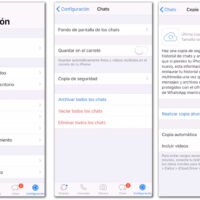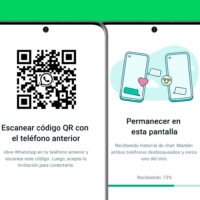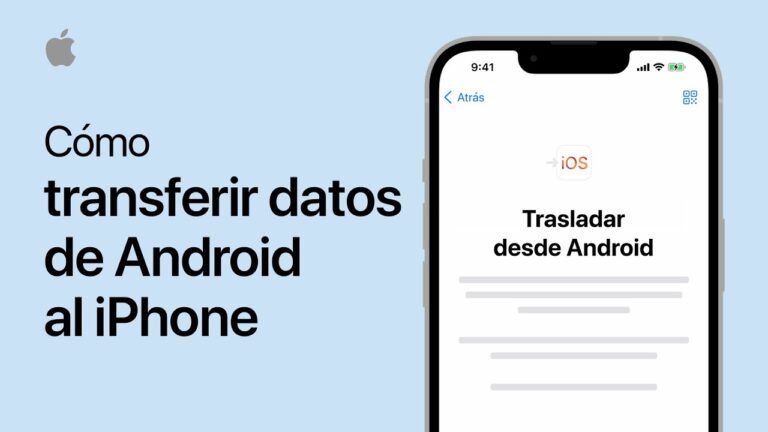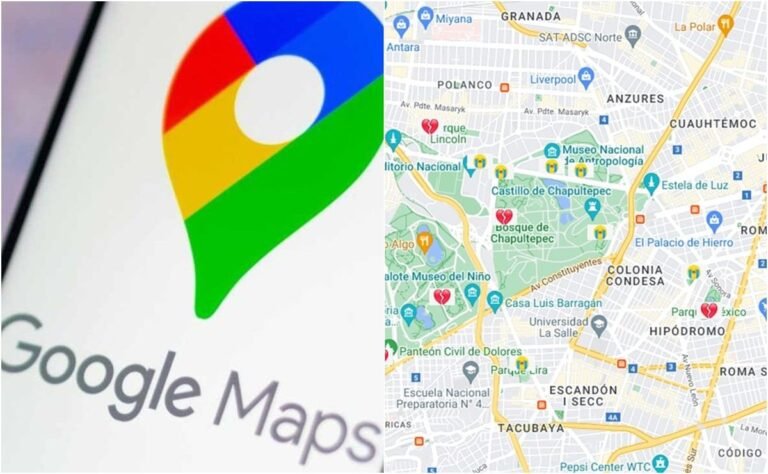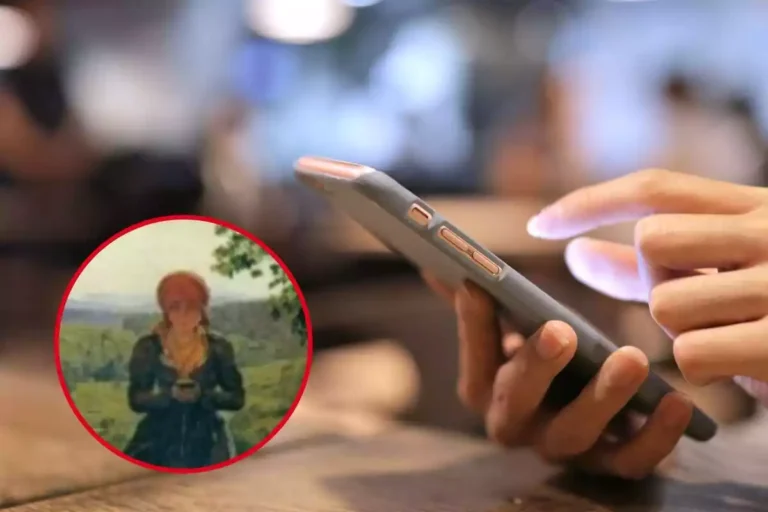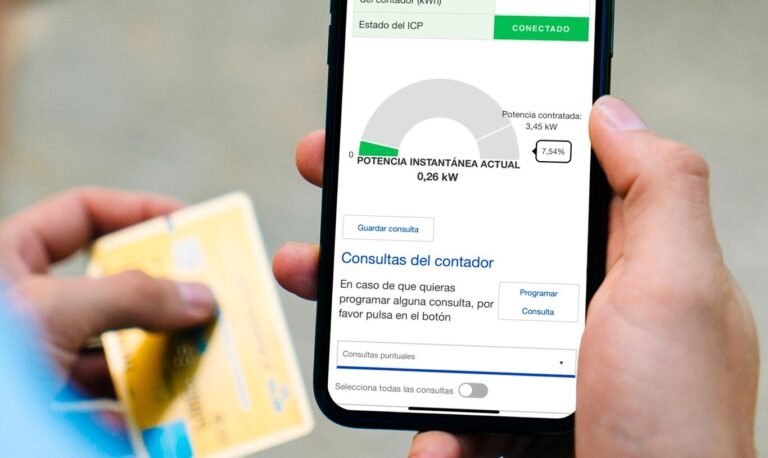Cómo recuperar conversaciones antiguas de WhatsApp
✅Para recuperar conversaciones antiguas de WhatsApp: restaura tus chats desde una copia de seguridad en Google Drive o iCloud. ¡No pierdas tus recuerdos!
Recuperar conversaciones antiguas de WhatsApp puede ser esencial para muchos usuarios que desean acceder a información valiosa o recuerdos importantes. Afortunadamente, WhatsApp ofrece varias formas de restaurar mensajes, ya sea desde una copia de seguridad en la nube o una copia de seguridad local.
Exploraremos en detalle las diferentes opciones para recuperar conversaciones antiguas de WhatsApp, incluyendo los pasos necesarios para restaurar mensajes desde Google Drive, iCloud o copias de seguridad locales. También abordaremos algunos consejos y recomendaciones para asegurarte de que no pierdas tus datos en el futuro.
Restaurar desde Google Drive
Si tienes un dispositivo Android y has configurado Google Drive para hacer copias de seguridad de tus chats, puedes restaurar tus mensajes siguiendo estos pasos:
- Desinstala y vuelve a instalar WhatsApp desde la Google Play Store.
- Abre WhatsApp e ingresa tu número de teléfono.
- WhatsApp te pedirá que verifiques tu número y luego buscará copias de seguridad en Google Drive.
- Haz clic en «Restaurar» cuando se te pida, y espera a que se complete el proceso.
- Una vez restaurados los mensajes, WhatsApp continuará restaurando tus archivos multimedia.
Restaurar desde iCloud
Para usuarios de iPhone, las copias de seguridad se realizan en iCloud. Sigue estos pasos para restaurar tus conversaciones:
- Asegúrate de tener una copia de seguridad reciente en iCloud. Ve a WhatsApp > Configuración > Chats > Copia de seguridad para verificar la fecha de la última copia.
- Desinstala y reinstala WhatsApp desde la App Store.
- Abre WhatsApp e ingresa tu número de teléfono.
- WhatsApp te pedirá que restaures el historial de chat desde iCloud. Haz clic en «Restaurar historial de chats».
- Espera a que se complete la restauración de los mensajes y archivos multimedia.
Restaurar desde una copia de seguridad local (solo Android)
Si no tienes una copia de seguridad en Google Drive, puedes intentar restaurar tus mensajes desde una copia de seguridad local:
- Usa un explorador de archivos para acceder a la carpeta de WhatsApp en tu dispositivo. La ruta suele ser /sdcard/WhatsApp/Databases.
- Busca un archivo con el nombre msgstore-YYYY-MM-DD.1.db.crypt12 (donde YYYY-MM-DD es la fecha de la copia de seguridad).
- Cambia el nombre del archivo de copia de seguridad que deseas restaurar a msgstore.db.crypt12.
- Desinstala y reinstala WhatsApp.
- Cuando se te pida restaurar desde una copia de seguridad, selecciona la opción de copia de seguridad local.
Consejos para evitar la pérdida de datos en el futuro
Para asegurarte de que siempre puedas recuperar tus conversaciones de WhatsApp, sigue estos consejos:
- Habilita las copias de seguridad automáticas en Google Drive o iCloud. Ve a WhatsApp > Configuración > Chats > Copia de seguridad y elige la frecuencia de las copias.
- Comprueba regularmente que las copias de seguridad se están realizando correctamente.
- Guarda tus archivos multimedia importantes en una ubicación segura, como un disco duro externo o un servicio de almacenamiento en la nube.
Pasos para restaurar copias de seguridad en Google Drive
Para recuperar conversaciones antiguas de WhatsApp, es fundamental saber cómo restaurar las copias de seguridad almacenadas en Google Drive. Sigue estos pasos sencillos para lograrlo:
1. Verifica la existencia de copias de seguridad en Google Drive
Lo primero que debes hacer es comprobar si dispones de copias de seguridad almacenadas en tu cuenta de Google Drive. Para ello, abre WhatsApp, ve a Ajustes > Chats > Copia de seguridad y verifica la fecha de la última copia almacenada en Google Drive.
2. Desinstala y reinstala WhatsApp
Para poder restaurar una copia de seguridad desde Google Drive, necesitas desinstalar WhatsApp de tu dispositivo y volver a instalarlo. Al abrir la aplicación nuevamente, sigue los pasos de configuración inicial.
3. Restaura la copia de seguridad
Al configurar WhatsApp de nuevo, la aplicación detectará si existe una copia de seguridad en Google Drive. Te preguntará si deseas restaurar la copia existente. Confirma esta acción y espera a que se complete el proceso.
Recuerda que al restaurar una copia de seguridad, recuperarás las conversaciones, archivos multimedia y ajustes guardados en el momento en que se realizó dicha copia. Cualquier cambio posterior a esa fecha no se reflejará en la restauración.
¡Listo! Con estos sencillos pasos, podrás recuperar tus conversaciones antiguas de WhatsApp y volver a acceder a esos mensajes importantes o recuerdos que creías perdidos.
Recuperar mensajes eliminados en WhatsApp sin copia
Si alguna vez has eliminado accidentalmente conversaciones importantes en WhatsApp sin hacer una copia de seguridad previa, no te preocupes, existen métodos para recuperar esos mensajes eliminados. Aunque la aplicación no ofrece una función nativa para recuperar mensajes borrados sin una copia de seguridad, hay algunas alternativas que podrían ayudarte a recuperar esa información valiosa.
Métodos para recuperar mensajes borrados en WhatsApp sin copia de seguridad
Uno de los métodos más utilizados es el uso de aplicaciones de recuperación de datos de terceros. Estas aplicaciones escanean el almacenamiento del dispositivo en busca de datos eliminados, incluidos los mensajes de WhatsApp. Algunas de las aplicaciones más populares para este fin son Dr.Fone, UltData y DiskDigger, entre otras.
Otro enfoque común es restaurar una copia de seguridad de WhatsApp anterior a la eliminación de los mensajes. Si tienes la función de copia de seguridad automática activada en WhatsApp, es posible que puedas recuperar mensajes eliminados restaurando una copia de seguridad anterior al incidente. Sin embargo, ten en cuenta que al hacer esto, es posible que pierdas los mensajes más recientes que no estén incluidos en la copia de seguridad seleccionada.
Consejos para evitar la pérdida de mensajes en el futuro
- Realiza copias de seguridad periódicas: Configura la copia de seguridad automática en WhatsApp para evitar la pérdida de mensajes importantes en el futuro.
- Revisa antes de eliminar: Antes de eliminar conversaciones en WhatsApp, asegúrate de revisar detenidamente el contenido para evitar eliminar información relevante por error.
- Utiliza la función de archivo: En lugar de eliminar conversaciones, puedes utilizar la función de archivo de WhatsApp para ocultarlas sin perder los mensajes.
Recuerda que es fundamental actuar con rapidez en caso de eliminar accidentalmente mensajes en WhatsApp, ya que mientras más tiempo pase, menor será la probabilidad de recuperar esa información. ¡No pierdas la oportunidad de recuperar esas conversaciones importantes!
Preguntas frecuentes
¿Es posible recuperar conversaciones eliminadas de WhatsApp?
Sí, es posible recuperar conversaciones eliminadas si has realizado una copia de seguridad previamente.
¿Cómo se puede hacer una copia de seguridad en WhatsApp?
Para hacer una copia de seguridad en WhatsApp, ve a Ajustes > Chats > Copia de seguridad y selecciona la opción de guardar en Google Drive o iCloud.
¿Se pueden recuperar conversaciones sin tener una copia de seguridad?
En la mayoría de los casos, no es posible recuperar conversaciones sin una copia de seguridad previa.
¿Cuánto tiempo se guardan las copias de seguridad en WhatsApp?
Las copias de seguridad en Google Drive se guardan de forma indefinida, mientras que en iCloud se guardan durante un máximo de 180 días.
¿Se puede recuperar mensajes eliminados por la otra persona en WhatsApp?
No, no es posible recuperar mensajes eliminados por la otra persona en WhatsApp.
¿Hay alguna forma de recuperar fotos o videos eliminados de WhatsApp?
Sí, puedes intentar utilizar aplicaciones de recuperación de datos, pero no hay garantía de éxito.
- Realiza una copia de seguridad periódica de tus conversaciones en WhatsApp.
- Verifica la configuración de copias de seguridad para asegurarte de que se están guardando correctamente.
- Siempre verifica la autenticidad de las aplicaciones de terceros antes de utilizarlas para recuperar datos.
- Recuerda que no se pueden recuperar mensajes eliminados por la otra persona en WhatsApp.
- Contacta al soporte técnico de WhatsApp si tienes problemas con la recuperación de datos.
¡Déjanos tus comentarios y comparte tus experiencias sobre la recuperación de conversaciones en WhatsApp! No olvides revisar otros artículos relacionados en nuestra web que también puedan interesarte.